一、功能介绍
本功能主要是绩效报表应用的一个实例,里面包含了数据统计、图表展示、报表打印输出功能,通过本实例,可以实现更多的统计报表功能。
二、操作说明文章源自云上网-http://www.ysmis.cn/1147.html
1、菜单路径:导航菜单进入“我的报表\销售报表\销售订单准时交货率统计表”。文章源自云上网-http://www.ysmis.cn/1147.html
2、报表查询操作功能,请按以下图示说明操作。文章源自云上网-http://www.ysmis.cn/1147.html
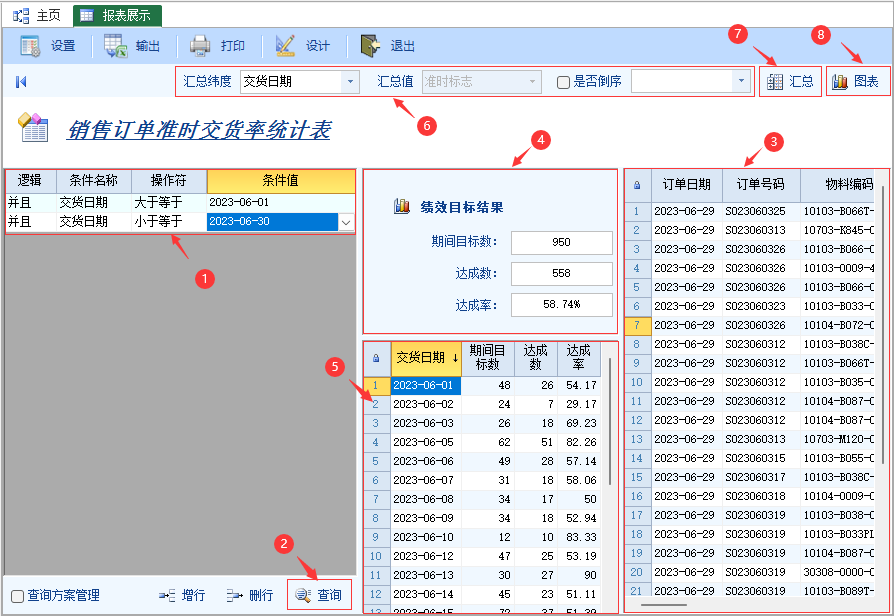 文章源自云上网-http://www.ysmis.cn/1147.html
文章源自云上网-http://www.ysmis.cn/1147.html
- 图示1:打开报表界面后,通过增行与删除行按钮,实现条件增加与减少;
- 图示2:单击【查询】按钮,输出符合条件的内容;
- 图示3:符合查询条件的订单明细;
- 图示4:订单准时交货率统计结果;
- 图示5:按汇总条件汇总每天的应交货批次,达成批次、每天的达成率;
- 图示6:可以重新选择汇总纬度、以及排序条件;
- 图示7:单击【汇总】后,图示5中重新按汇总条件进行汇总数据;
- 图示8:单击【图表】,进入图表设置界面。
3、图表展示功能,按以下图示操作:文章源自云上网-http://www.ysmis.cn/1147.html
 文章源自云上网-http://www.ysmis.cn/1147.html
文章源自云上网-http://www.ysmis.cn/1147.html
-
图示1:设定X轴的绑定列,即汇总纬度字段; 如果是日期与数值类字段,需设置标识格式符进行文本转换:
-
例1:上图示中“生产日期”就是日期字段,通过输入"dd",在后面图表X轴显示的效果:“2023-07-01”显示“1”;
-
例2:假如这个字段是数字,比如1-12个月,则可以输入“0月”,在后面图表X轴显示的效果:“1”显示“1月”;
-
- 图示2:Y1轴设置:
-
- 绑定列:即统计数值列,比如“达成率”单击【查询】按钮,输出符合条件的内容;
-
类型:指定图表类型:分线形图、条形图、饼形图三种;
-
数据标识:是否要在图表上显示数值、以及确定显示的位置;
注:Y2轴如果设置,则启用了双轴图表;文章源自云上网-http://www.ysmis.cn/1147.html
- 图示3:设置辅助线:分目标线、上限值、下限值三种,当出现两种图例图表,则不会显示辅助线;
- 图示4:图表选项:设置是否要显示标题、图例、以及Visualm风格设置;
- 图示5:如果需要设置双轴图表显示,操作方法同图示4;
- 图示6:图表参数设置完成后,单击【生成图表】生成以下图表;
4、图表效果及功能:文章源自云上网-http://www.ysmis.cn/1147.html
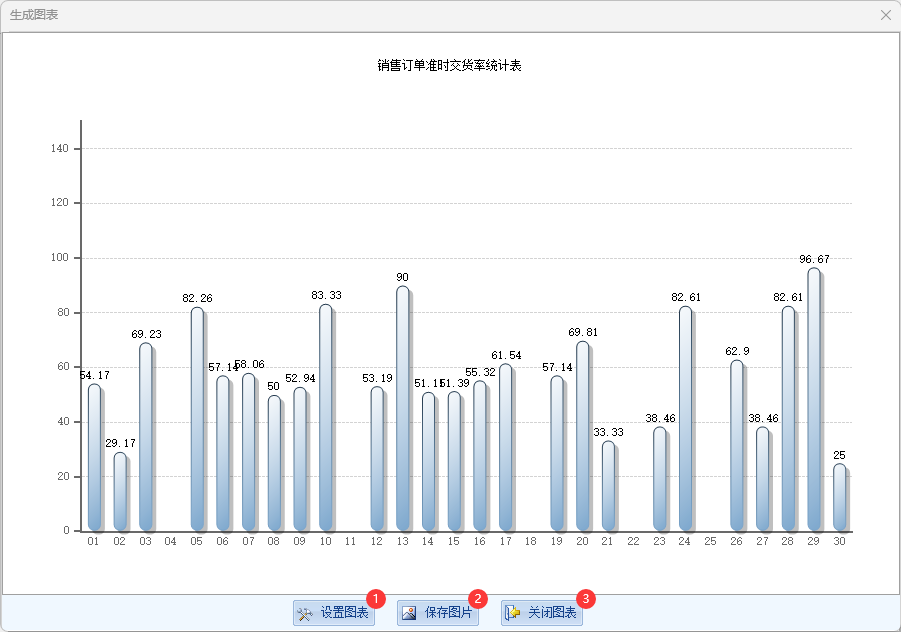 文章源自云上网-http://www.ysmis.cn/1147.html
文章源自云上网-http://www.ysmis.cn/1147.html
-
图示1:如果觉得图表还需要重设,单击此返回设置界面;
-
图示2:单击【保存图片】,将图表另存为图片;
-
图示3:单击【关闭图表】,退出并保存图片,存放路径是EXCEL报表模板上指定的图片路径;
5、打印效果展示:文章源自云上网-http://www.ysmis.cn/1147.html
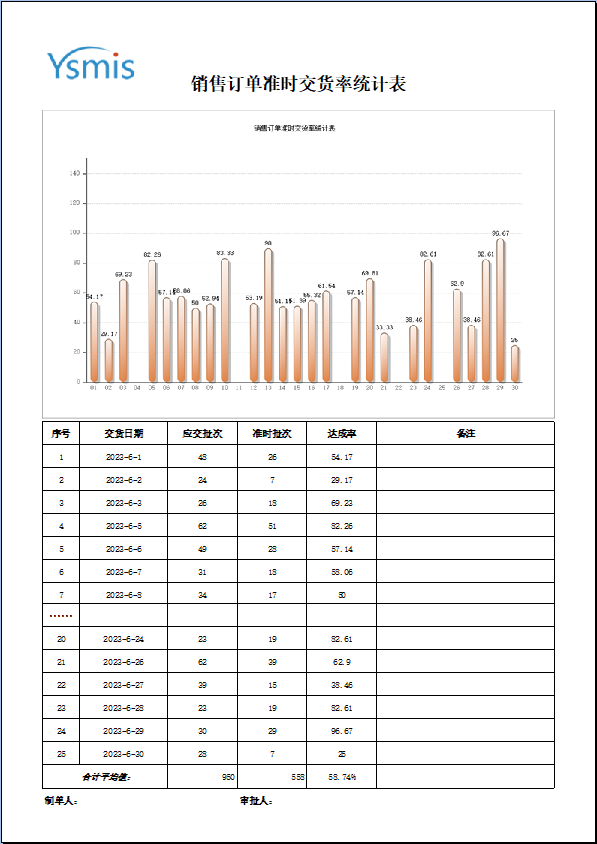
三、注意事项
1、上面图表打印的效果,需设计好模板,具体设计方法参照:【打印模板管理】
2、绩效报表属于系统自定义报表,是企业自行可以设计的,具体设计方法参照:【报表设计】
